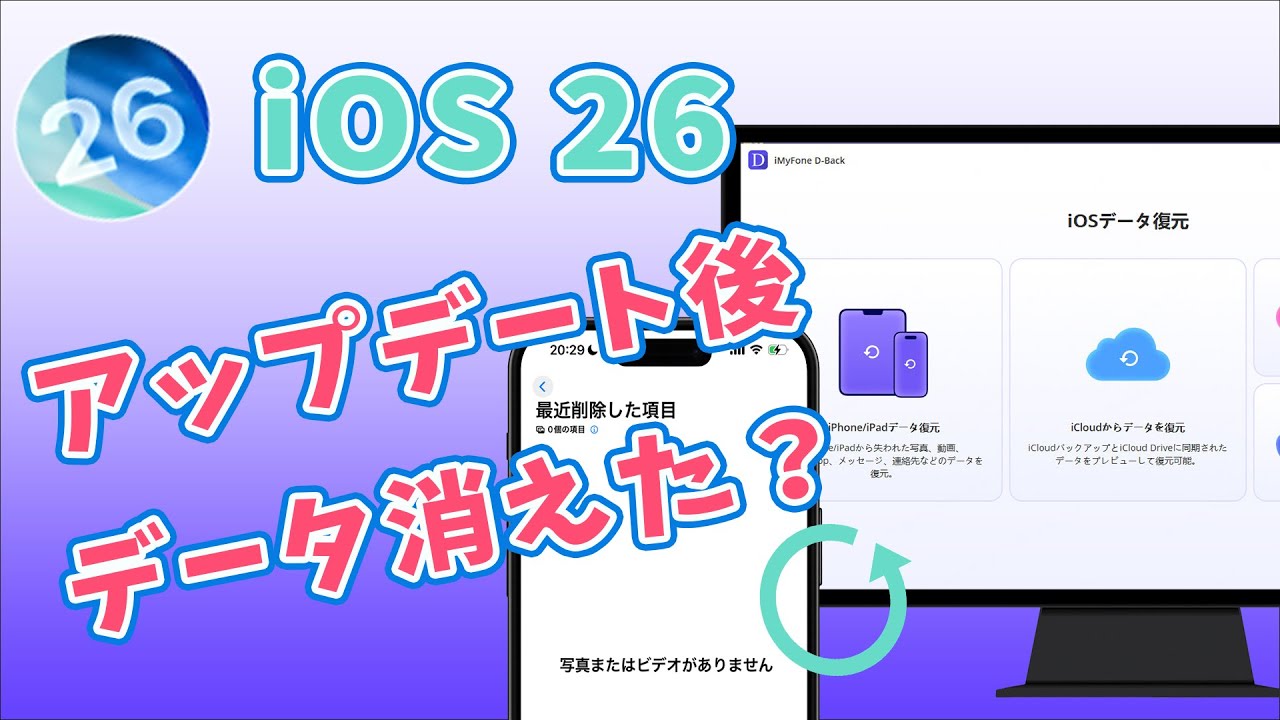iPhoneのメールが突然消えてしまった経験はありませんか?重要なやり取りや仕事の連絡、予約確認メールなど、大切な情報が詰まったメールが消えるととても不安になりますよね。実は、iOSの設定や操作ミス、アカウントの不具合など、メールが見えなくなる原因はさまざまです。しかしご安心ください。原因を正しく把握し、適切な方法で対処すれば、消えたメールを復元できる可能性があります。

この記事では、iPhoneから消えたメールを復元するための4つの方法と、今後に備えてメールを安全にバックアップする3つの方法をわかりやすく解説します。大切なメールを守るために、ぜひ最後までご覧ください。
Part 1.iPhoneのメールが消えた原因
iPhoneのメールが消える原因はさまざまですが、主要な原因として以下のいくつかが挙げられます:
原因1誤削除
メールを誤って削除してしまうことがあります。一度削除すると、ゴミ箱に移されたり、完全に削除されたりすることがあります。
原因2アカウント設定の問題
メールアカウントの設定に問題がある場合、メールが正しく同期されず、メールボックスから消えたり、受信できなくなることがあります。
原因3ソフトウェアアップデート
iPhoneのソフトウェアアップデート中に問題が発生し、メールデータが損失することがあります。
原因4メールサーバーの問題
メールプロバイダーのサーバーに問題があると、メールが一時的に利用できなくなることがあります。
原因5メールアカウントの同期エラー
iOSの不具合やネットワークの問題により、アカウントの同期が失敗し、最新メールが表示されないことがあります。
原因6メールアプリやiOSのバグ
iOSのアップデート直後や、メールアプリに不具合がある場合、メールが一時的に消えることがあります。
原因7 メールが別のフォルダに移動した
自動振り分け設定により、受信トレイ以外のフォルダに移動している可能性があります。
原因8 メールアカウントの削除
iPhoneからアカウントを削除すると、対応するメールも端末から消えてしまいます(再設定すれば復元可能な場合も)。
これらの原因に対処する方法は、前述の記事で詳しく説明しました。データの重要性に応じて、バックアップを定期的に行い、注意深くメールを管理することが大切です。
Part 2.iPhoneから消えたメールを復元する方法
Part 1の部分では、iPhoneで保存したメールが消えた原因について紹介しました。これから、消えたメールを復元する方法もステップバイステップに解説していきます。
1メールアプリのゴミ箱をチェックする
iPhoneのメールアプリには、メールを削除した場合でもメールゴミ箱(トラッシュ)に削除メールが一時的に保存される場合があります。まずは以下の手順でゴミ箱を確認してみましょう。
▼ ゴミ箱から消えたメールを復元する手順:
ステップ 1.まず、「メール」アプリを開き、「ゴミ箱」を選択します。
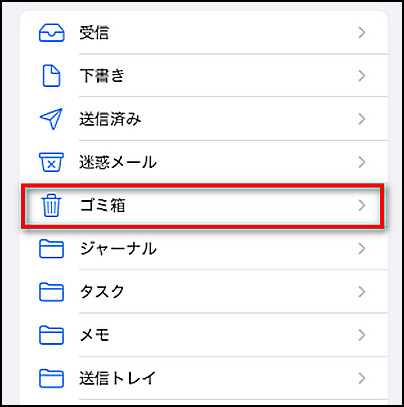
ステップ 2.右上の「編集」をタップします。
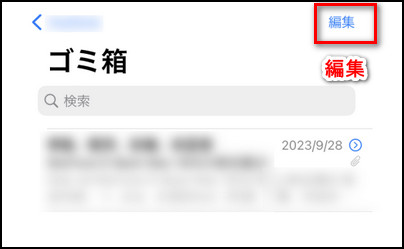
ステップ 3.削除したメールがゴミ箱にある場合、そのメールを選択して、「移動」をタップすると移動できる場所が表示されます。
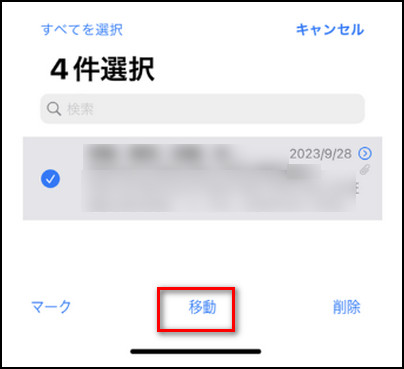
移動先をタップすると、復元が完了です。一般的に、「受信トイレ」へ移動する人が多いです。
2iPhoneから完全に消えたメールを復元する
もし上記の方法でメールを復元できない場合、iPhoneから失われたメールを効果的に復元するための強力なツール「iMyFone D-Back」を利用することをおすすめします。

- バックアップなくても消えたメールを復元できる
- iPhoneの削除したメールをプレビューして、部分または全体を復元できる
- iCloud/iTunesバックアップを無料で確認可能
- 自宅でも消えたデータを復元、プライバシー漏洩の恐れはない
▼ iPhoneから完全に消えたメールを復元する手順:
ステップ 1.上記のボタンをクリックして、ソフトを無料でパソコンにダウンロードして起動してから、メイン画面で「iOSデータ復元」>「iPhone/iPadデータ復元」を選択してください。そして、復元したいデータを保存したデバイスをパソコンに接続します。
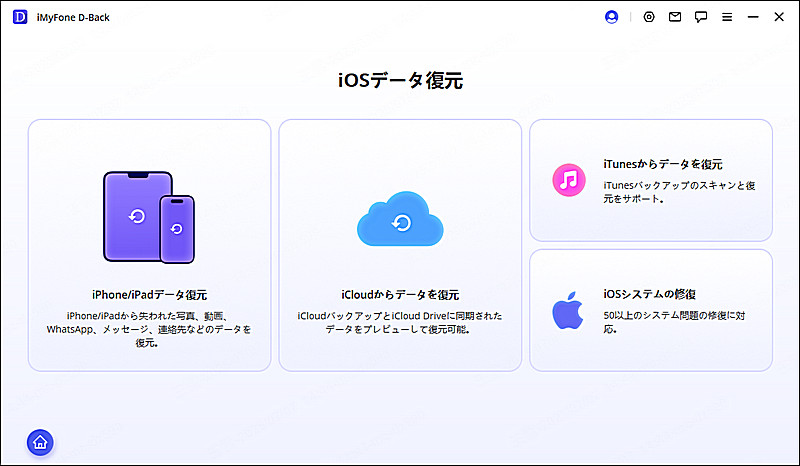
ステップ 2.復元できるデータ種類を選択して、右下の「スキャン」ボタンをクリックします。

ステップ 3.iMyFone D-Backは、選択したメールをプレビューする機能を提供します。メールが正しいかどうか確認したら、「デバイスに復元」をクリックすると、選んだデータは直接お持ちのiPhoneに復元します。

関連記事
3iTunesバックアップから消えたメールを復元
その他、もしiTunesで消えたメールをバックアップしたことがあれば、そこからも復元できますよ。
▼ iTunesバックアップからiPhoneのメールを復元する手順:
ステップ 1.まず、パソコンでiTunesを開き、復元先のiPhoneをパソコンに接続します。
ステップ 2. デバイスは検索されたら、アイコンをクリックします。
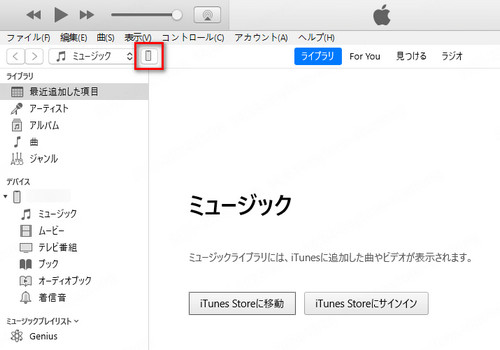
ステップ 3.概要欄で「バックアップを復元」をクリックします。
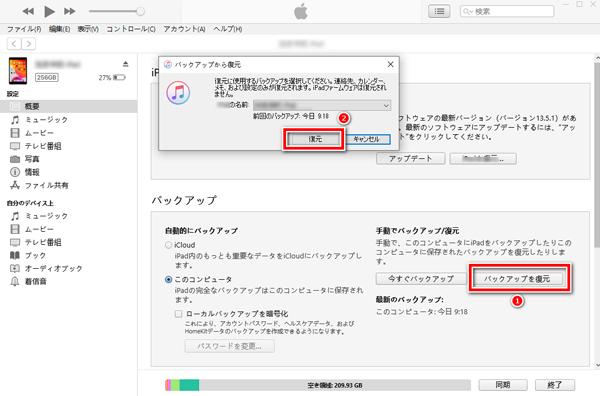
確認ポップアップが表示されたら、「復元」をクリックするだけでいいです。しかし、この方法でメールを復元するには、iPhoneにあるデータは上書きされるリスクがありますので、ご注意ください。
4iCloud.comでiPhoneの消えたメールを復元
iTunesにバックアップがない場合でも、iCloudメール(@icloud.com)を使用していた方であれば、iCloud.comにアクセスすることで、削除したメールを復元できる可能性があります。
✨ ポイント:
iCloudメールはIMAP方式のため、サーバー上にデータが保存されています。ゴミ箱や「最近削除した項目」フォルダから元に戻せるケースも多くあります。
▼ iCloud.comでiPhoneのメールを復元する手順:
ステップ 1.iCloud.com にアクセスし、Apple IDでサインインします。

ステップ 2.「メール」を選択します。
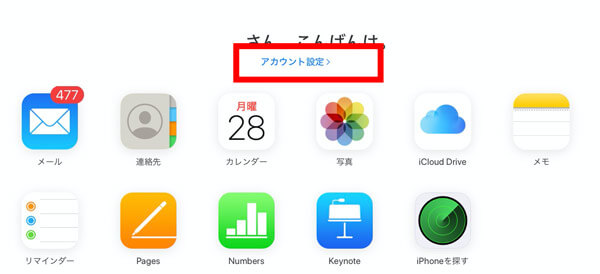
ステップ 3.左側のフォルダ一覧から「ゴミ箱」または「最近削除した項目」をクリックします。
ステップ 4.復元したいメールは見つかったら、右上の「…」をクリックして、「メッセージを移動」>「受信」を選択すると受信ボックスに戻します。
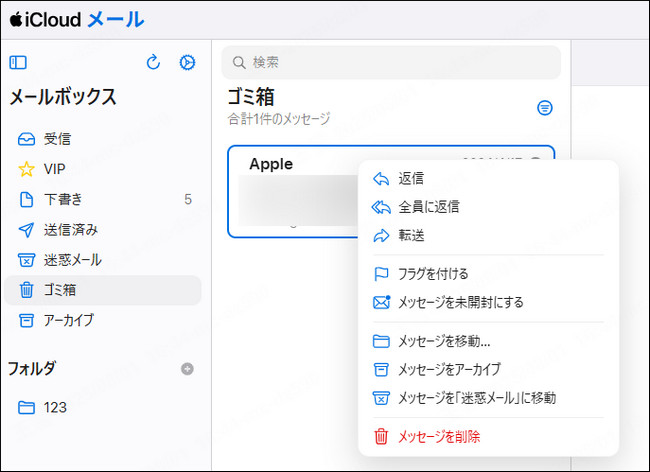
この方法では、 削除から30日以内であれば復元できる可能性が高いです。
Part 3.iPhoneのメールをバックアップする方法
iPhoneのメールを誤って削除してしまうのを防いだり、機種変更時にスムーズにメールを引き継ぐためにも、あらかじめバックアップを取っておくことが大切です。そこでここでは、メールのバックアップ方法を3つご紹介します。
1iCloudでiPhoneのメールをバックアップ
一番目のメールバックアップ方法はiCloudを利用するのです。この方法では、パソコン不要で、iPhone本体だけでメールをバックアップできます。
▼ iCloudでiPhoneのメールをバックアップする手順:
ステップ 1.「設定」アプリを開き、「ユーザー名」>「iCloud」を選択します。
ステップ 2.「iCloudバックアップ」>「今すぐバックアップ」をタップします。
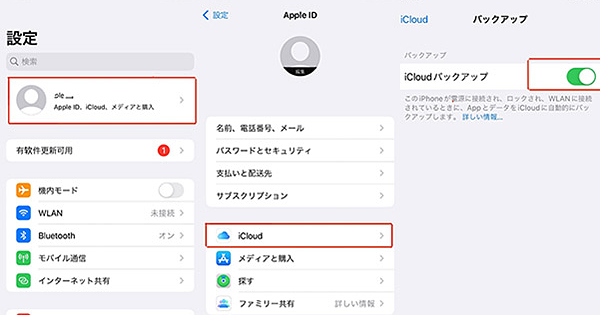
ステップ 3.「メール」をオンにすると完了です。
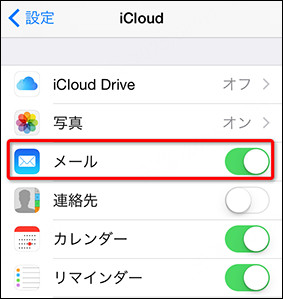
2iTunesでiPhoneのメールをバックアップ
また、iTunesを利用してもiPhoneをバックアップできますよ。上記の方法とだいぶ同じです。ただ、概要欄で「今すぐバックアップ」をクリックするだけでいいです。この方法でバックアップしたデータはパソコンに保存します。
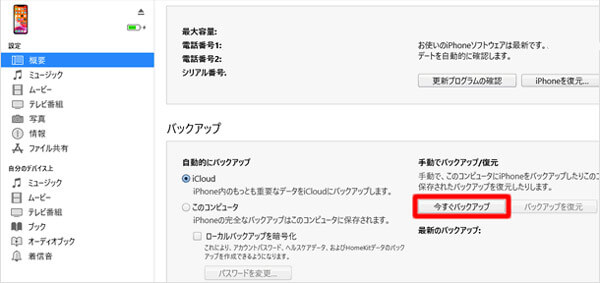
3D-BackでiPhoneをワンクリックでバックアップ
三番目のiPhoneバックアップ方法は上記で紹介したプロなデータ復元ソフトD-Backを使うのです。このソフトはバックアプなしで消えたデータを復元できる以外に、iCloud/iTunesバックアップを無料で確認してから選択的に復元することもサポートします。その上、このソフトはワンクリックでiOSデバイスを無料でバックアップすることもサポートします。
操作法も簡単で、D-Backを起動したら、「iOSデータバックアップ」を選択します。それから、バックアップしたいデバイスをパソコンに接続して、「バックアップ」をクリックするとプロセスは開始します。
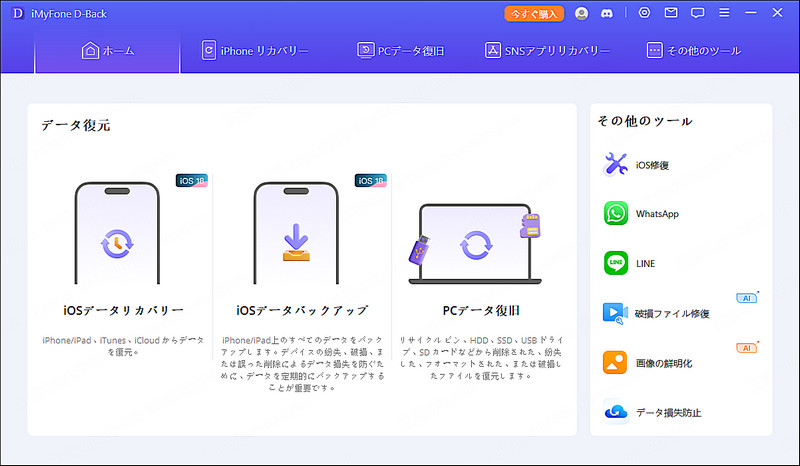
最後に
iPhoneのメールが突然消えてしまっても、慌てる必要はありません。まずはメールアプリ内のゴミ箱を確認し、それでも見つからない場合は、iTunesバックアップやiCloud.comから復元を試みることで、メールが戻ってくる可能性があります。また、今後のトラブルを防ぐためには、定期的なバックアップが重要です。
iCloudやiTunes、そしてiMyFone D-Backのような便利なバックアップ&復元ツールを活用すれば、大切なメールを手軽に保護できます。万が一に備えた対策をしっかり行い、大事な情報をしっかり守りましょう。
直感的にやり方を把握したいならこの動画マニュアルを見て⇩